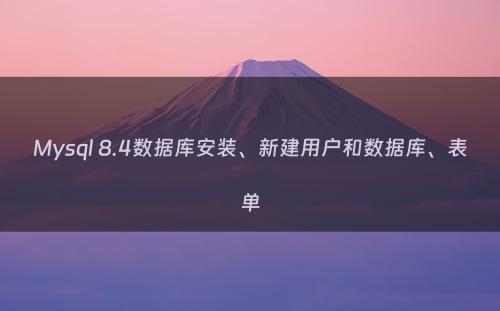网站首页 > 基础教程 正文
1、下载MySQL数据库
yum install -y wget perl net-tools libtirpc
# 安装wget和perl、net-tools、libtirpc
wget https://dev.mysql.com/get/Downloads/MySQL-8.4/mysql-8.4.0-1.el9.x86_64.rpm-bundle.tar
# 下载安装包
tar -xvf mysql-8.4.0-1.el9.x86_64.rpm-bundle.tar
# 解压安装包
rpm -ivh mysql-community-common-8.4.0-1.el9.x86_64.rpm
rpm -ivh mysql-community-client-8.4.0-1.el9.x86_64.rpm
rpm -ivh mysql-community-client-plugins-8.4.0-1.el9.x86_64.rpm
rpm -ivh mysql-community-libs-8.4.0-1.el9.x86_64.rpm
rpm -ivh mysql-community-icu-data-files-8.4.0-1.el9.x86_64.rpm
rpm -ivh mysql-community-server-8.4.0-1.el9.x86_64.rpm
# 安装MySQL2、配置数据库
systemctl start mysqld
# 启动数据库
systemctl enable mysqld
# 设置开机启动
cat /var/log/mysqld.log
# 查看下默认密码3、修改默认管理员密码
mysql -uroot -p
# 进入数据库 ALTER USER 'root'@'localhost' IDENTIFIED BY 'Hadesr^000';
#修改下root初始密码,密码为:Hadesr^000
FLUSH PRIVILEGES;
# 刷新下权限
exit
# 退出 mysql -uroot -pHadesr^000
# 再重新进入,就需要新密码了4、创建用户和数据库
CREATE USER 'Hadesr'@'localhost' IDENTIFIED BY 'Hadesr^000';
# 创建用户 Hadesr如果需要外部远程访问,需要把'Hadesr'@'localhost'改成'Hadesr'@'%'
create database wifite character set utf8 collate utf8_bin;
# 创建 wifite 数据库
GRANT ALL PRIVILEGES ON wifite.* TO 'Hadesr'@'localhost';
# wifite数据库用户赋权
FLUSH PRIVILEGES;
# 刷新下权限
SHOW DATABASES;
# 查看数据库中的所有数据库
----------------------
mysql> SHOW DATABASES;
+--------------------+
| Database |
+--------------------+
| information_schema |
| mysql |
| performance_schema |
| sys |
| wifite |
+--------------------+
5 rows in set (0.00 sec)wifite.* 为数据库名字,这里只把wifite库授权给Hadesr用户,库名改成*.*,则把所有库都授权给Hadesr用户
5、创建表
1、进入wifite 库
USE wifite;2、创建表
CREATE TABLE `dever` (
`name` text NOT NULL,
`ip` varchar(15) NOT NULL,
`username` text NOT NULL,
`password` text NOT NULL,
`port` char(32)
) ;3、查询表和表结构
show tables;
# 查询 wifite 库中表
---------------------
mysql> show tables;
+--------------------+
| Tables_in_wifite |
+--------------------+
| dever |
+--------------------+
select * from dever;
# 查询 net_dev 表结构
----------------------------------------------------------------------------
mysql> select * from dever;
+------+----------+----------+------------+------+
| name | ip | username | password | port |
+------+----------+----------+------------+------+
| Test | 10.1.2.3 | Hadesr | hadesr.com | 22 |
+------+----------+----------+------------+------+6、输入信息
1、插入数据
INSERT INTO `dever`(`name`,`ip`,`username`,`password`,`port`) VALUES ('Test','10.1.2.3','Hadesr','123456','22');2、删除信息
delete from dever where name = "Test";3、更新信息
update wifite.dever set password='hadesr.com' where name='Test';4、使用 Navicat Premium 编辑设备信息
MySQL 下插入设备信息命令繁琐,设备多了不方便,可以使用Navicat Premium图形化进行操作
猜你喜欢
- 2025-01-14 手机帝国存档怎么修改 存档简单修改教程
- 2025-01-14 文档在线预览(四) 总结篇
- 2025-01-14 MySQL数据库表碎片收集整理那些事
- 2025-01-14 刘心向学(8)指针数组的应用
- 2025-01-14 C#控件美化之路(11):控件ListBox增加DataTable数据绑定功能
- 2025-01-14 一文看懂MySQL如何判断InnoDB表是独立表空间还是共享表空间
- 2025-01-14 SpringBoot实现MySQL数据库自动备份管理系统
- 2025-01-14 一键生成数据库文档,从此告别人工整理文档
- 2025-01-14 all about visitor management system you need to know 03
- 2025-01-14 一篇文章教会你进行Mysql数据库和数据表的基本操作
- 最近发表
- 标签列表
-
- gitpush (61)
- pythonif (68)
- location.href (57)
- tail-f (57)
- pythonifelse (59)
- deletesql (62)
- c++模板 (62)
- css3动画 (57)
- c#event (59)
- linuxgzip (68)
- 字符串连接 (73)
- nginx配置文件详解 (61)
- html标签 (69)
- c++初始化列表 (64)
- exec命令 (59)
- canvasfilltext (58)
- mysqlinnodbmyisam区别 (63)
- arraylistadd (66)
- node教程 (59)
- console.table (62)
- c++time_t (58)
- phpcookie (58)
- mysqldatesub函数 (63)
- window10java环境变量设置 (66)
- c++虚函数和纯虚函数的区别 (66)